在这个数字化时代,手机已成为我们日常生活的核心工具,存储着照片、文档和重要数据,但有时,我们需要将这些信息传输到电脑上,用于备份、编辑或分享,作为一名长期关注科技发展的网站站长,我经常收到访客咨询如何高效连接手机和电脑的问题,我将分享几种实用方法,帮助您轻松实现这一过程,这些方法基于常见场景,确保操作简单、安全可靠。
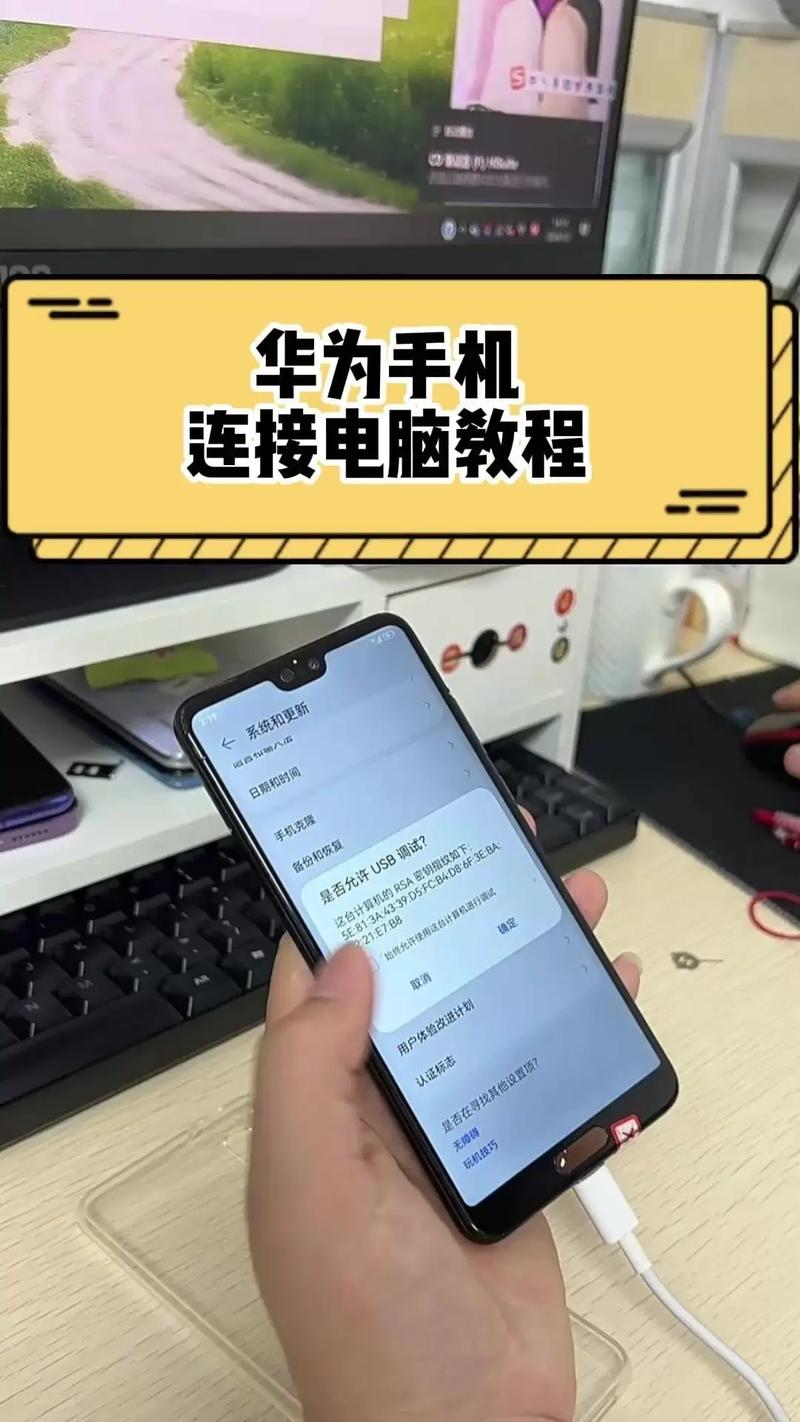
使用USB数据线连接
USB连接是最传统且高效的方式之一,适合快速传输大文件,准备一根兼容的数据线(通常随手机附赠),对于Android手机,插入电脑USB端口后,手机会提示选择连接模式,如“文件传输”或“MTP模式”,选择它,电脑将自动识别手机为外部存储设备,您可以直接在文件管理器中访问照片、视频或文档文件夹,如果电脑未识别,尝试更新驱动程序或检查USB设置。
iOS用户则略有不同,连接iPhone或iPad后,电脑可能需要安装iTunes(Windows)或使用Finder(Mac),启动软件后,授权信任此电脑,即可浏览设备内容,USB连接的优点是速度快、稳定性高,尤其在传输高清视频时,记得使用原装数据线避免兼容问题,并确保电脑USB端口正常工作,个人经验中,我常优先选择USB方式,因为它省电且无需依赖网络。

通过Wi-Fi无线连接
如果您不喜欢线缆束缚,Wi-Fi连接是理想选择,它利用家庭或办公室的无线网络实现无缝传输,Android手机用户可安装专用应用,如AirDroid或Feem,下载并登录后,应用会生成一个IP地址或二维码;在电脑浏览器输入地址或扫描二维码,即可访问手机文件,部分手机品牌(如三星或小米)内置了Wi-Fi直连功能,进入设置菜单开启“无线共享”,电脑通过局域网直接发现设备。
对于iPhone用户,iCloud服务是核心方案,开启手机上的iCloud Drive,文件会自动同步到电脑的iCloud客户端或网页版,第三方工具如iMazing也能实现无线管理,但需付费订阅,Wi-Fi连接的优势是灵活性高,适合频繁小文件传输,需注意,确保手机和电脑处于同一Wi-Fi网络,并开启防火墙设置以防安全风险,我偏好Wi-Fi方式处理日常文档,因为它便捷且减少物理干扰。
利用蓝牙技术
蓝牙连接适用于短距离传输小文件,如联系人列表或音乐,在手机和电脑上启用蓝牙功能,Android设备进入设置菜单,搜索可用设备并配对电脑(需输入配对码),配对成功后,选择文件发送选项,电脑将接收并保存,Windows电脑可在“蓝牙设置”中管理设备;Mac用户则通过系统偏好操作。
iPhone用户需借助iTunes或Finder支持,但蓝牙主要用于音频设备连接,文件传输功能较弱,建议优先使用AirDrop(仅限苹果生态),蓝牙的优点是低功耗和即时性,但传输速度慢,不适合大文件,个人建议,蓝牙适合紧急场景,比如快速分享一个联系人信息,保持设备近距离(10米内)并避免干扰源,才能保证稳定。
云服务同步方案
云服务提供了一种跨平台解决方案,无需直接连接,Google Drive、iCloud或OneDrive等工具让文件自动同步,在手机上下载对应应用,登录账户上传文件;电脑端登录相同账户即可下载,Android用户通常整合Google服务;iOS用户依赖iCloud,设置自动备份后,照片或文档实时更新,节省手动操作时间。
云服务的优势是远程访问和备份安全,尤其适合旅行或多人协作,但需注意数据隐私,选择信誉良好的服务商,并启用双重验证,我常用云服务管理工作文档,因为它省心且支持多设备,依赖互联网连接可能影响速度,建议在Wi-Fi环境下使用。
连接手机和电脑看似简单,但选择合适方法能提升效率,作为站长,我认为USB和Wi-Fi组合最实用:前者用于大文件,后者处理日常需求,科技让生活更智能,安全操作是关键——定期更新系统和软件,避免数据泄露,分享这些经验,希望助您轻松驾驭数字世界。









评论列表 (0)